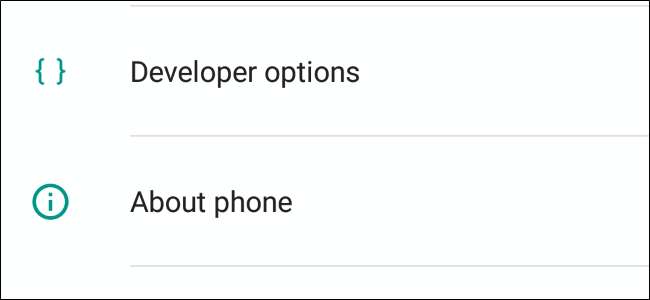
Tilbage i Android 4.2 skjulte Google udviklerindstillinger. Da de fleste "normale" brugere ikke har brug for at få adgang til funktionen, fører det til mindre forvirring for at holde den ude af syne. Hvis du har brug for at aktivere en udviklerindstilling, som USB-fejlfinding, kan du få adgang til menuen Udviklerindstillinger med en hurtig tur ind i afsnittet Om telefon i menuen Indstillinger.
Sådan får du adgang til menuen Udviklerindstillinger
For at aktivere udviklerindstillinger skal du åbne skærmbilledet Indstillinger, rulle ned til bunden og trykke på Om telefon eller Om tablet.
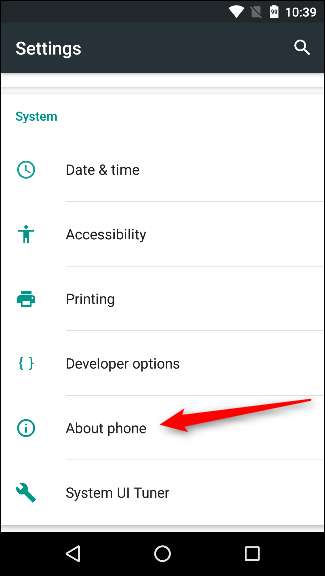
Rul ned til bunden af About-skærmen, og find Build-nummeret.
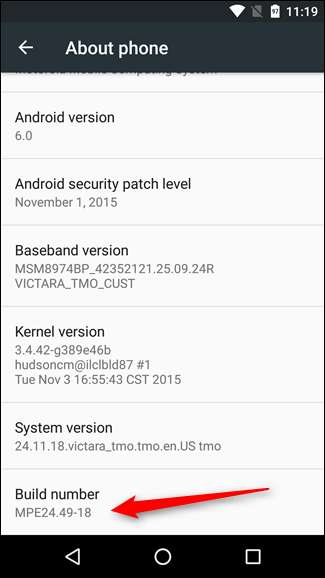
Tryk på feltet Build-nummer syv gange for at aktivere Developer Options. Tryk et par gange, så får du vist en skålmeddelelse med en nedtælling, der lyder "Du er nu skridt fra at være udvikler. ”
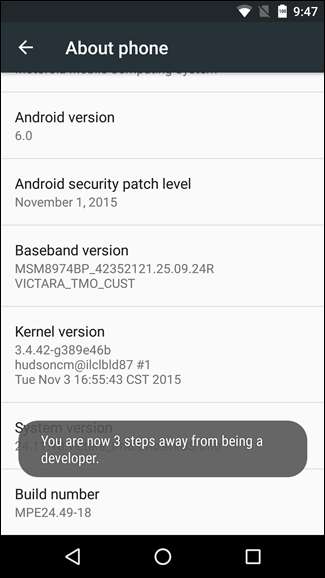
Når du er færdig, får du vist meddelelsen "Du er nu udvikler!". Tillykke. Lad ikke denne nyfundne kraft gå i dit hoved.

Tryk på knappen Tilbage, og du vil se menuen Udviklerindstillinger lige over sektionen "Om telefon" i Indstillinger. Denne menu er nu aktiveret på din enhed - du behøver ikke gentage denne proces igen, medmindre du foretager en fabriksindstilling.
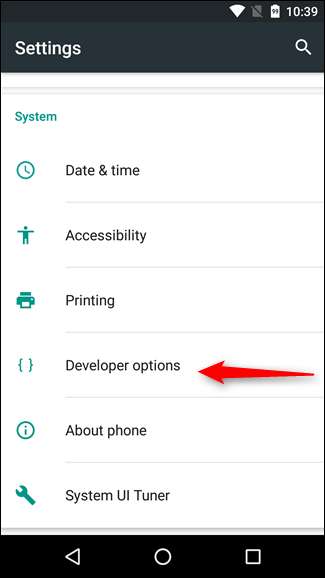
Sådan aktiveres USB-fejlfinding
For at aktivere USB-fejlretning skal du springe ind i menuen Udviklerindstillinger, rulle ned til afsnittet Debugging og skifte skyderen "USB-fejlretning".
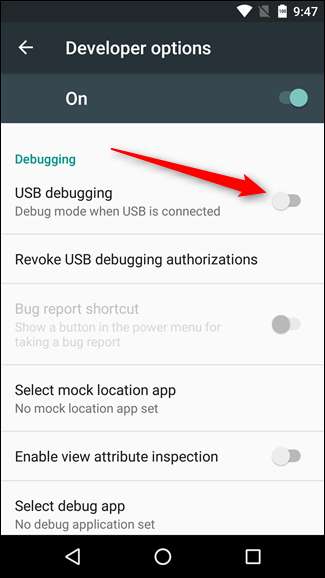
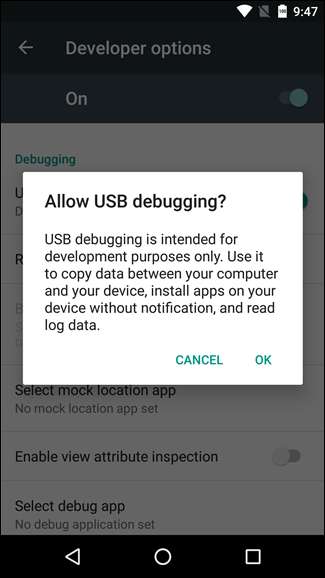
Engang blev USB-fejlfinding anset for at være en sikkerhedsrisiko, hvis den blev tændt hele tiden. Google har gjort et par ting, der gør det til et mindre problem nu, fordi fejlfindingsanmodninger skal gives på telefonen - når du slutter enheden til en ukendt pc, vil det bede dig om at tillade USB-fejlretning (som det ses på skærmbilledet under).
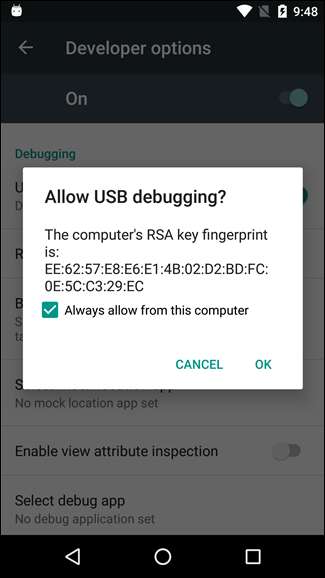
Hvis du stadig vil deaktivere USB-fejlretning og andre udviklerindstillinger, når du ikke har brug for dem, skal du skubbe kontakten øverst på skærmen. Let peasy.
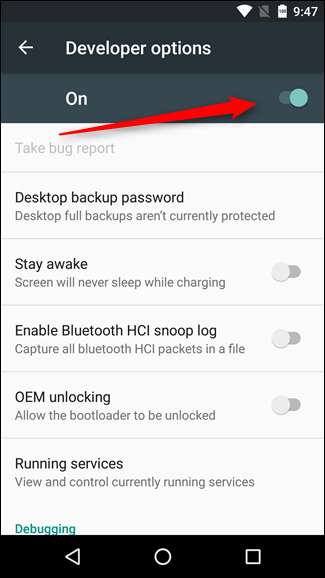
Udviklerindstillinger er strømindstillinger for udviklere, men det betyder ikke, at ikke-udviklerbrugere heller ikke kan drage fordel af dem. USB-fejlfinding er påkrævet til ting som f.eks adb , som igen bruges til rooting enheder . Når din enhed er rodfæstet, mulighederne er uendelige .







